
2.オンライン決済サービス2種の機能比較
3.オンライン決済サービス「Stripe」登録
4.Jimdo側で「Stripe」を連携させる方法

Jimdoでショップを開設した場合、Jimdo側にはクレジットカードの決済機能がないので、別途オンライン決済サービスに登録し、Jimdo側で連携することになります。
Jimdoで利用できるオンライン決済サービスは次の2種類になります。
●Stripe(ストライプ) https://stripe.com
●PayPal(ペイパル) https://www.paypal.com
「Stripe」や「Paypal」を利用してクレジットカード決済を導入する場合には、事前に「Stripe」や「Paypal」側と契約しておく必要があります。個人の場合は本人確認書類(免許証、パスポート等)、法人の場合は、登記簿謄(抄)本などの提出が求められます。
※ いち購入者として、Paypalのアカウントを持っている場合でも、Paypalでの決済を導入する場合は、別途「ビジネスアカウント」の契約が必要になります。
Jimdoで連携できるオンライン決済サービスの機能をご紹介します。
●Stripe(ストライプ)
●PayPal(ペイパル)
PayPalは、購入者も会員登録が必要なので、ショッピングカートに入れた後、購入段階でやめてしまうケースがあります。決済・振込手数料からも Stripe が有利と考え、Stripe を利用することにしました。
<準備するもの>
・会社または個人事業の情報
・銀行口座情報
・携帯電話(2段階認証に必要)
・SSLで保護されたWebサイト(httpsで始まるURL)
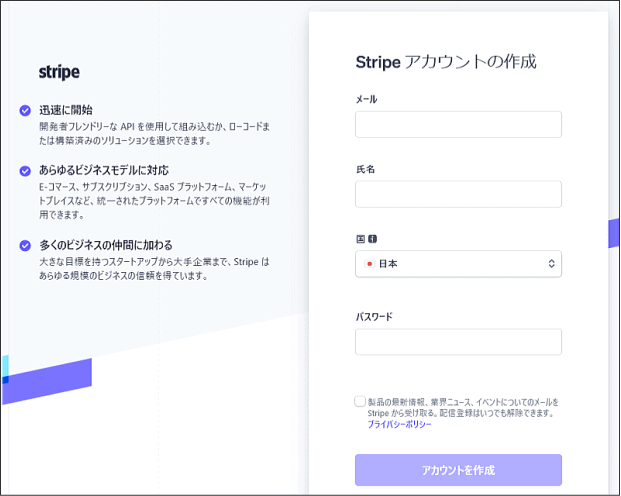
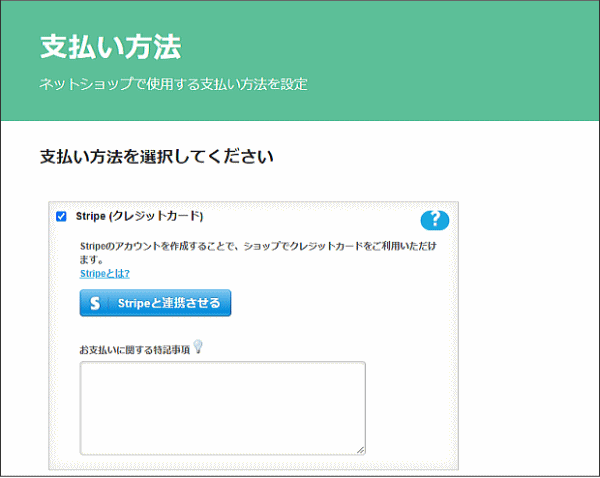
<参考サイト>
●【図解】オンライン決済システムStripeの使い方解説 MakeLeapsサイト
●ショップの支払い方法にStripeを利用する ジンドゥーサポートサイト